Dans Vagues Hurlantes La langue russe n'est pas officiellement représentée. Pour cette raison, de nombreux joueurs russophones se demandent quand il apparaîtra dans le jeu, s'il existe une localisation et s'il est possible d'utiliser des traducteurs automatiques à l'écran. Dans ce document, nous essaierons d'y répondre.
Quand la langue russe apparaîtra-t-elle dans Wuthering Waves ?
Actuellement, il n'est pas possible de sélectionner la langue russe dans les paramètres du jeu, car elle n'est tout simplement pas présente dans le jeu. La liste complète des langues disponibles est affichée dans la capture d'écran ci-dessous (dans cette section, vous pouvez également sélectionner la langue pour exprimer les caractères).
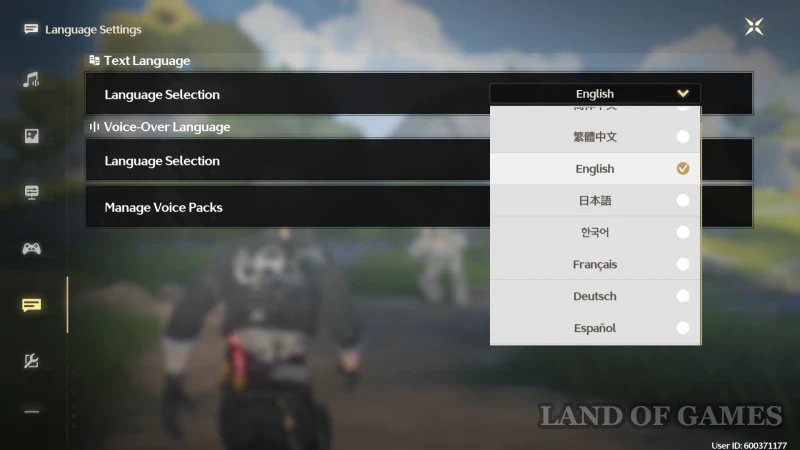
Développeurs de Jeux de Kuro ont indiqué qu'ils avaient ajouté la plupart des langues principales initialement prévues pour le projet. Ils ont toutefois indiqué qu’ils allaient élargir cette liste à l’avenir. De plus, des indices de localisation en russe avaient déjà été trouvés dans les fichiers, et l'entreprise elle-même recherchait un spécialiste de la localisation qui surveillerait la qualité de la traduction dans les langues mineures, dont le russe.
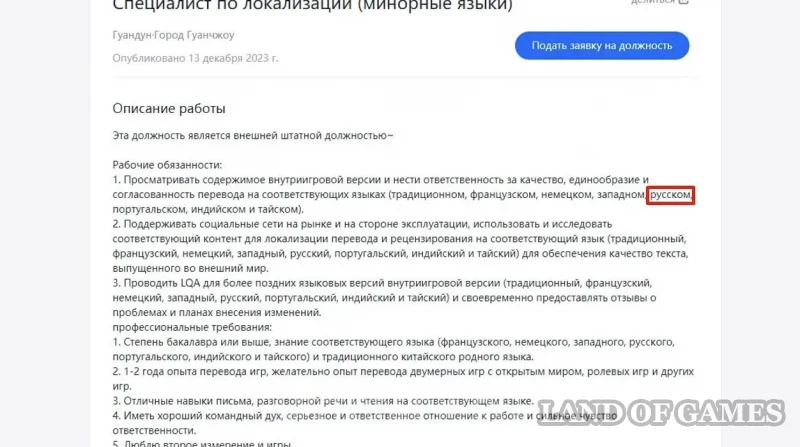
Étant donné que le projet s'est avéré très populaire en Russie et dans les pays de la CEI, nous pouvons supposer que la langue russe y apparaîtra lors de la publication des prochaines mises à jour. Bien sûr, personne ne connaît le moment exact pour le moment, cependant, à notre avis, la localisation correspondante sera ajoutée à Wuthering Waves dans les mois à venir.
Russificateur pour Wuthering Waves
Russificateur professionnel
La probabilité de son apparition est extrêmement faible, car les traducteurs devraient faire un travail incroyable, car le jeu contient une énorme quantité de texte. De plus, les développeurs publieront régulièrement de nouvelles mises à jour avec des régions, quêtes et personnages supplémentaires.
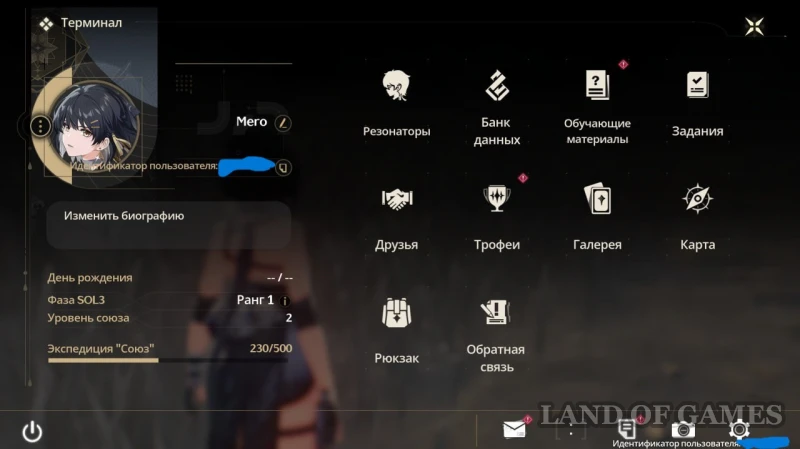
De plus, dans six mois, ce travail ne sera peut-être plus nécessaire à personne en raison de la publication de la traduction officielle. Par conséquent, vous ne devriez pas attendre son apparition. Cependant, les fans peuvent publier un langage de localisation basé sur des traducteurs IA. Bien sûr, la qualité du texte ne sera pas à un niveau très élevé, mais l'intrigue et la mécanique de base vous permettront toujours de comprendre. Il est déjà en cours d'élaboration et nous publierons un lien vers celui-ci dès qu'il sera rendu public.
Traducteur d'écran automatique MORT
Si vous ne souhaitez pas vous asseoir devant un moniteur entouré de dictionnaires, nous vous recommandons d'utiliser l'un des traducteurs à l'écran appelé MORT. Aller à page du programme et téléchargez le fichier .zip mis en évidence dans l'image ci-dessous (dans votre cas, la version du traducteur peut être légèrement différente de celle affichée).
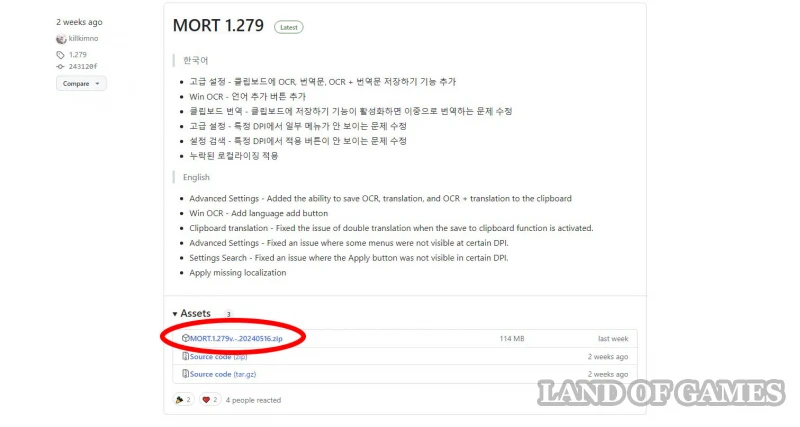
Décompressez le fichier téléchargé à l'emplacement qui vous convient, puis lancez le programme en cliquant sur MORT.exe. Si vous obtenez une erreur, veuillez accepter de télécharger et d'installer Microsoft .NET 7.0. Ensuite, une nouvelle fenêtre s'ouvrira. Ne touchez à rien pour l’instant – lancez plutôt Wuthering Waves.
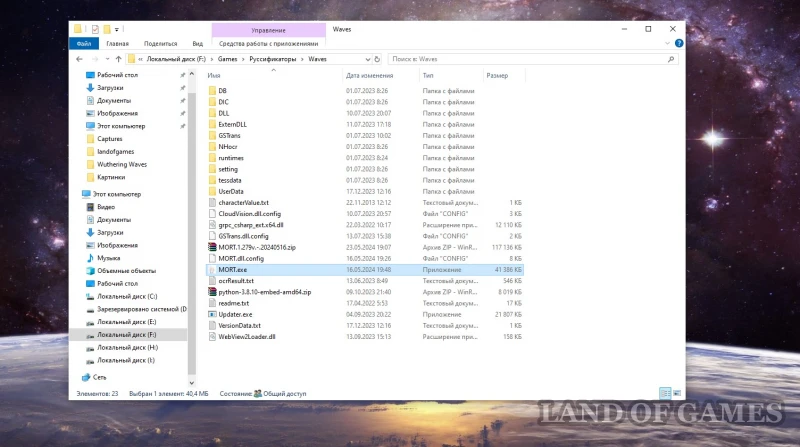
Revenez à la fenêtre qui s'ouvre et cliquez sur le bouton «Jeu anglais». Sélectionnez ensuite la police "Bright White". Ensuite, définissez la zone de traduction - nous vous conseillons de sélectionner la zone où les sous-titres sont affichés (voir capture d'écran ci-dessous). Il n'est pas nécessaire de sélectionner toute la zone de l'écran. Cliquez sur le bouton « Suivant » puis « Fermer ».
Allez maintenant dans le menu latéral et cliquez sur le bouton orange « Traduire ». En conséquence, la traduction commencera à s’afficher dans la zone grise en haut. Vous pouvez déplacer cette fenêtre vers n'importe quel endroit qui vous convient. Ajoutons que vous pouvez personnaliser ce programme comme vous le souhaitez, en changeant la police, le type de traduction, la taille de la fenêtre, etc.

Traducteur d'écran automatique "Herringbone"
Il peut être combiné avec le précédent ou utilisé séparément. Avec lui, vous pouvez spécifier des morceaux de texte et les traduire automatiquement en russe. Par exemple, MORT traduira les dialogues pour vous et Herringbone traduira les informations sur les capacités des personnages, les mécanismes, les quêtes, etc.
Tout d'abord, vous devez télécharger le programme (fonctionne uniquement sous Windows 10 et versions ultérieures) :
Décompressez le fichier téléchargé dans n'importe quel emplacement qui vous convient. Ouvrez le dossier et cliquez sur « Herringbone.exe » pour lancer le programme. Par défaut, la traduction s'effectue en appuyant sur la touche « Y » (« ~ », tilde), mais vous pouvez sélectionner d'autres combinaisons - pour ce faire, ouvrez le bac dans le coin inférieur droit de l'écran, faites un clic droit sur le « Chevrons » et dans l'onglet « Bouton » sélectionnez celui que vous devez définir (voir deuxième image ci-dessous).
Ouvrez maintenant le jeu, appuyez sur les touches souhaitées (« E », « Alt + E » ou « Ctrl + E »), puis sélectionnez la zone avec le texte avec un crayon. Dans quelques secondes, la traduction apparaîtra.
Traducteur d'écran automatique Screen Translator
Si, pour une raison quelconque, vous ne pouvez pas utiliser le traducteur précédent, téléchargez Screen Translator pour Windows 64 bits ou 32 bits. Vous pouvez télécharger des fichiers ICI ou ICI.
Décompressez l'archive dans n'importe quel endroit qui vous convient. Ouvrez ensuite le dossier « ScreenTranslator » et lancez le programme en cliquant sur « screen-translator.exe ». Lorsque vous démarrez pour la première fois, quelques erreurs apparaîtront - c'est normal. Allez simplement dans la barre d’état, faites un clic droit sur l’icône du programme et sélectionnez « Paramètres ».
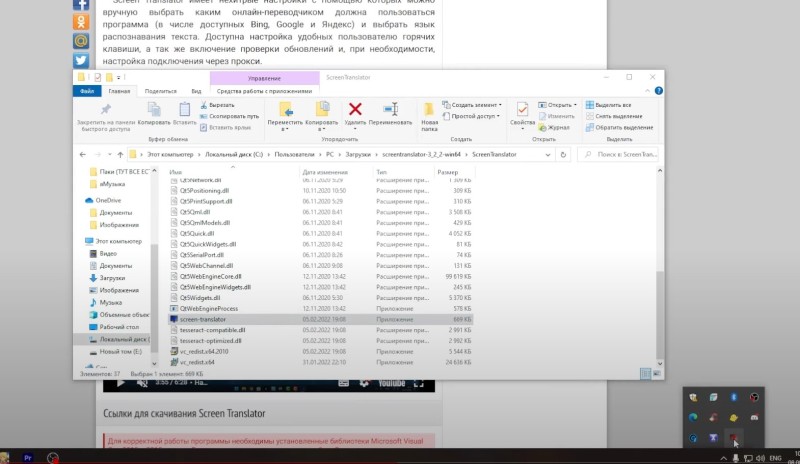
Dans la fenêtre qui s'ouvre, allez dans l'onglet « Mises à jour » et cliquez sur le bouton « Vérifier maintenant ». Ouvrez ensuite le sous-onglet « Correction », recherchez « Anglais », cliquez dessus et sélectionnez l'option « Installer/Mettre à jour ». Juste en dessous, faites de même avec la langue russe.
Ouvrez maintenant le sous-onglet « Traduction », sélectionnez « google.api » et cliquez sur « Installer/Mettre à jour ». Ensuite, allez dans le sous-onglet « Reconnaissance », puis sélectionnez et installez à nouveau (mettre à jour) les langues anglaise et russe.
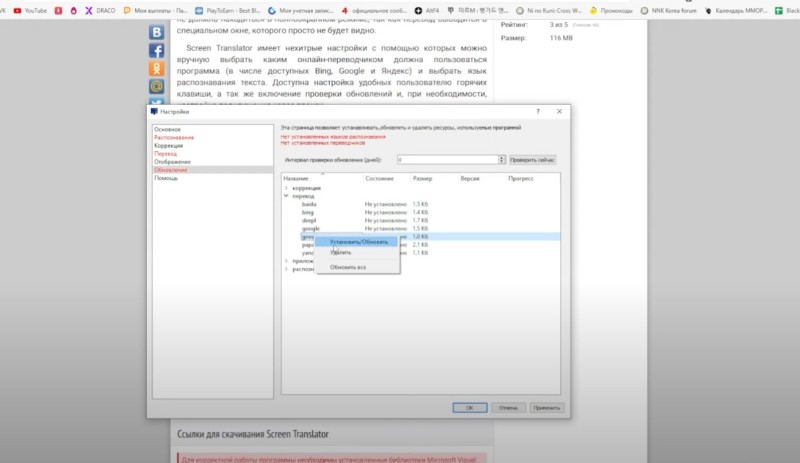
Vous devez vérifier si tout a été installé correctement. Pour ce faire, rendez-vous dans l’onglet principal « Reconnaissance » – il doit être en anglais ; « Correction » – doit être en anglais (vous pouvez cocher la case à côté de la fonction de correction automatique) ; « Traduction » – il devrait y avoir une coche à côté de « google.api ».
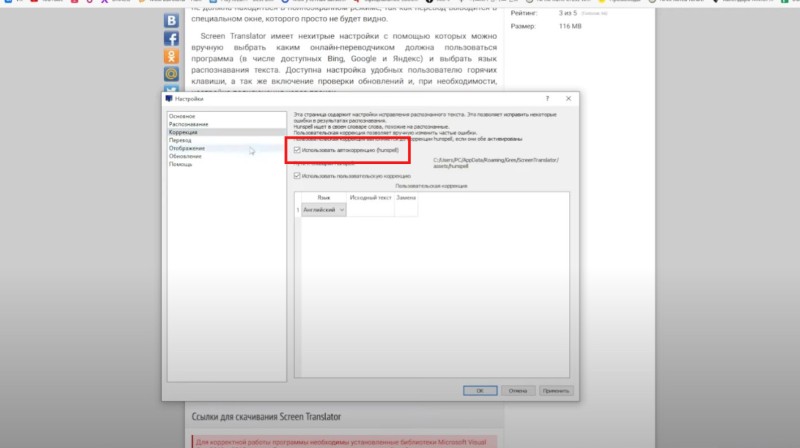
À la fin, cliquez simplement sur le bouton « Appliquer » dans le coin inférieur gauche de la fenêtre. Ensuite, ouvrez le jeu, appuyez sur les touches « Ctrl + Alt + Z» et sélectionnez la zone contenant le texte à traduire. Après 3-4 secondes, le programme affichera la traduction. Il se peut que cela ne fonctionne pas en mode plein écran.
Traduction en russe sur un téléphone Android
Si vous jouez sur un smartphone ou une tablette Android, vous pouvez utiliser l'application "Traducteur d'écran". Une fois installé, sélectionnez la langue souhaitée et cliquez sur le gros bouton rouge. Ensuite, vous devriez voir un cercle sur l'écran qui vous permettra de traduire rapidement le texte directement dans le jeu. Certes, il sera fabriqué à la machine, vous pourrez donc oublier l'esthétique et la précision. Cependant, cela vous permettra de comprendre au moins approximativement en quoi consistent les quêtes.
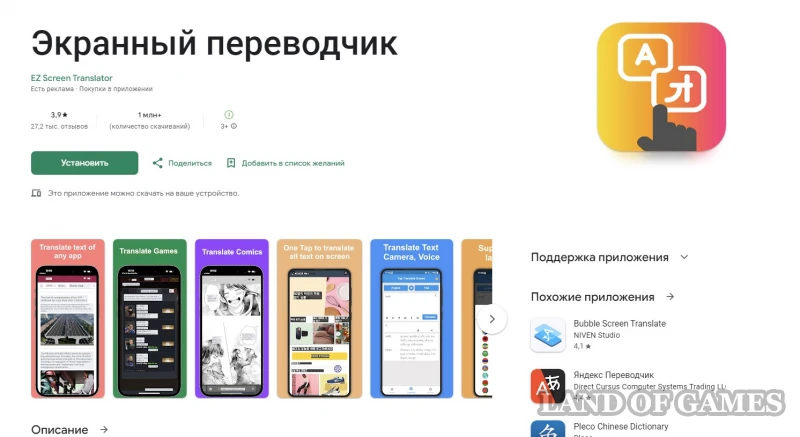
Si ce programme ne fonctionne pas, vous pouvez utiliser Écran à bulles Traduire, travaillant selon un schéma similaire.
Traduction en russe sur un téléphone iOS
Nous ne l'avons pas essayé personnellement, cependant, à en juger par les critiques, la traduction du texte à l'écran est bien réalisée par une application appelée Traducteur d'écran iTranscreen. Il est spécialement conçu pour traduire des jeux et des mangas. Installez-le simplement et exécutez-le avec le jeu, puis sélectionnez la zone souhaitée pour la traduction en ligne.

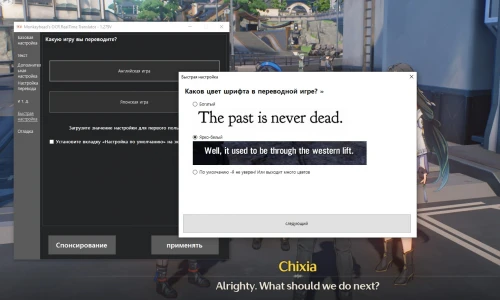
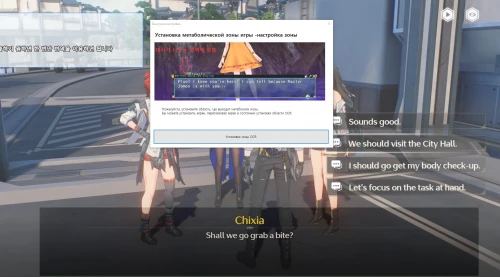
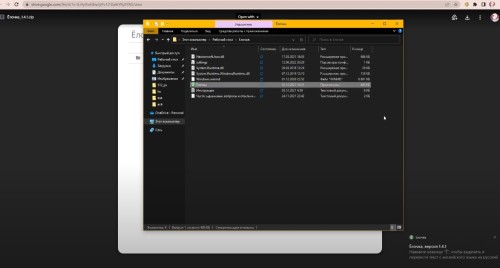
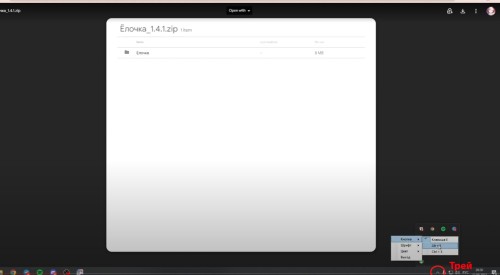
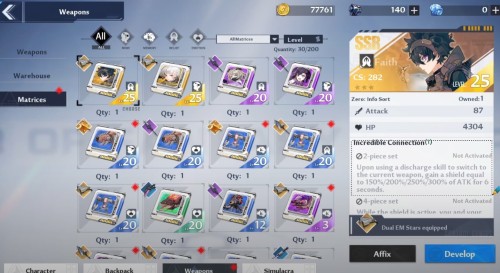
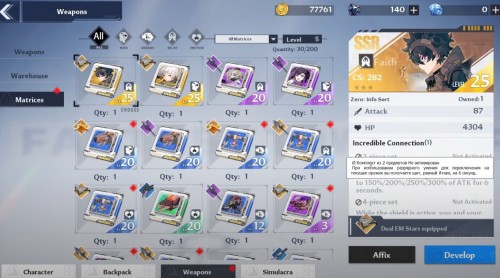
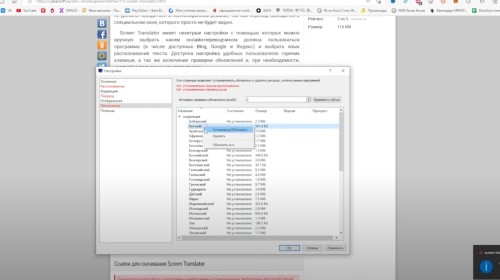
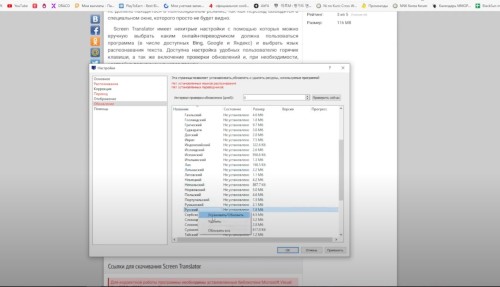
Commentaires
Vous devez vous connecter pour ajouter des commentaires.
Vous pouvez vous connecter avec